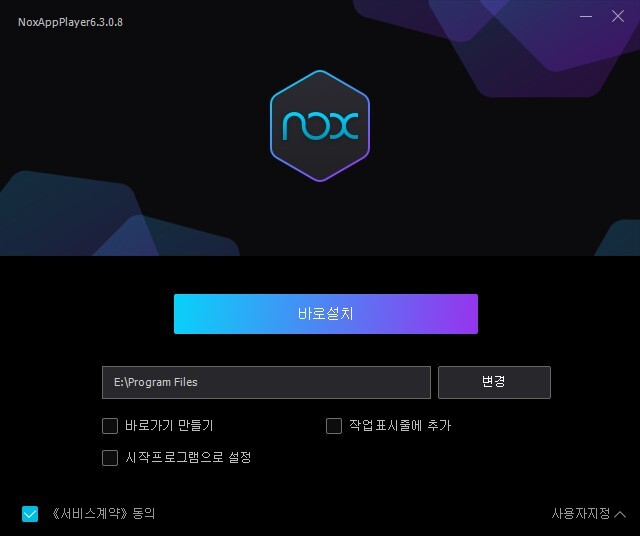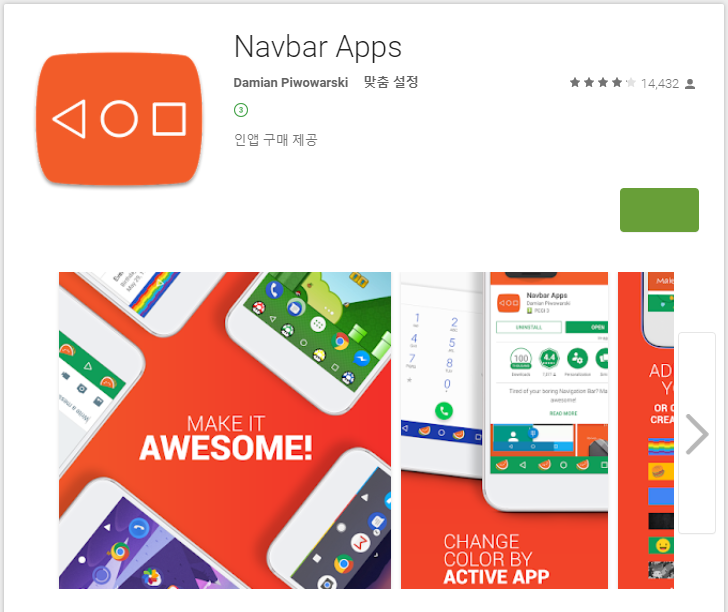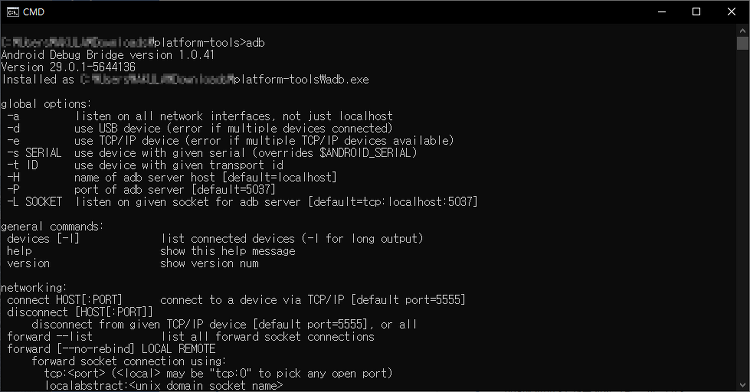![]()
아마 사람이 살면서 스마트폰의 앱을 가장 많이 지울때는 역시 막 공장초기화를 끝내고 나서가 아닐까 생각합니다. 항상 지울 앱이 50여개가 넘거든요. 그런데 그걸 일일히 하나하나 설정에 들어가서 지우려니까... 여간 귀찮고 힘든게 아닙니다. 게다가 몇몇 앱들은 삭제가 안되고 오직 비활성화만 됩니다! 그걸 좀 자동화해보고 싶어졌습니다. 무식한 방법으로요. 제일 먼저 필요한 것은 이 글에서 잠깐 소개했던, 패키지명을 알아내는 앱입니다. Package Name을 써도 좋고 Package Name Viewer 2.0을 써도 좋습니다. ADB를 이용해서 단순히 패키지명 리스트만을 뽑아낼 수 있지만, 그러면 그 앱이 무엇을 하는지 모르게 되니까 그 방법은 추천하지 않습니다. Package Name Viewer 2.0..
![]()
누구나 한 번쯤은 '안드로이드 게임을 PC에서 돌려보고 싶다'라고 생각했을 겁니다. 그런 사람들에게 자주 추천되는 안드로이드 앱플레이어 목록에는 '녹스 앱플레이어'가 항상 자리를 차지하고 있죠. 광고라던가 그래서 그런 게 아닙니다. 실제로도 녹스 앱플레이어는 상당히 괜찮은 앱플레이어입니다. 다만 주의할 점이 좀 있다는 것만 빼면요. '세상에 공짜 점심은 없다'라는 말이 있습니다. 공짜로 주는 것에는 항상 뭔가 숨겨진 의도가 있기 마련이다라는 뜻인데 녹스 앱플레이어 역시 비슷합니다. 녹스 앱플레이어를 설치하면 종종 원하지 않는 프로그램이 같이 설치될 수 있습니다. 실제로도 레딧에서 '녹스 앱플레이어를 깔았는데 백신으로 위장한 허위 백신이 설치되었다. 그런데 이걸 제거할 수 없다. 녹스는 쓰레기다!'라는 내..
![]()
모든 게임이 그런 것은 아니지만 몇몇 게임들을 플레이하다 보면 갑자기 게임이 멈추거나 강제 종료되기도 하고 렉이 걸리기도 합니다. 제대로 플레이할 수 없죠. 뭔가 프로그램을 많이 켜 둬서 그런가 싶어 실행 중인 프로세스 목록을 보아도 딱히 쓸모없이 실행되는 프로그램이 있는 것도 아닌데 게임이 이러면 곤란합니다. 이때 한 가지 체크해 볼 만한 것이 있습니다. '대기 모드 메모리'입니다. Windows는 파일의 읽기 캐시나 프로그램의 코드 캐시를 '대기 모드 메모리'라는 분류 하에 RAM에 적재해 둡니다. Windows에는 우리가 현재 실행하고 있는 프로그램이나 게임뿐만 아니라 백그라운드 프로세스도 있으므로 이 영역이 시간이 감에 따라 점차적으로 커집니다. 이 영역은 말 그대로 '캐시'입니다. 지워도 상관 ..
![]()
Java가 설치되어 있고 JAR 파일이 손상되지 않은 한, JAR 파일을 더블클릭하면 javaw.exe로 실행되던, java.exe로 실행되던 Java로 실행되는 것이 정상입니다. 하지만 간혹 JAR 파일을 더블클릭해도 아무런 변화가 없이 실행되지 않는 경우가 있습니다. '기본 클래스를 찾을 수 없습니다'같은 오류 메시지만 남기고 사라지는 경우도 있죠. 이러한 일을 자주 겪었던 경우가 마인크래프트였습니다. 마인크래프트는 서버를 JAR 파일로 배포하는데, 이를 더블클릭해도 아무런 창이 나타나지 않고 서버도 실행되지 않았습니다. 이는 JAR 파일에 대한 기존 연결이 사라졌기 때문입니다. JAR 파일은 ZIP 형식으로 저장되기 때문에, 다른 압축 프로그램이 JAR 파일에 대한 연결을 가져갈 수 있습니다. 수동..
![]()
※ Android에서만 적용되는 것은 아닙니다. 이 글에서는 Android용으로 개발된 Unity 엔진 기반 게임에서 에셋을 뽑아내는 방법에 대해 다루며, 다른 플랫폼용으로 개발된 Unity 엔진 기반 게임이라도 에셋 파일을 뽑았다면 UABE로 에셋을 뽑을 수 있는 것은 매한가지입니다. 적지 않은 수의 안드로이드 게임들이 유니티 엔진으로 만들어졌다는 것은 세심하게 들여다 보았다면 쉽게 눈치챌 수 있습니다. 게임 인트로에 떡하니 유니티 로고가 박혀있으니까요. 한때 유명세를 끌었던 '소녀전선'도 유니티 엔진으로 제작된 게임입니다. 제한이 걸리기는 해도 개인용으로 무료라는 점은 게임 개발자 입장에서는 상당한 매력입니다. 그래서 더 많이 쓰인 것일지도 모르죠. 게임을 플레이하다 보면 그 게임에 나오는 음악이나 ..
![]()
스팸 전화는 상당히 귀찮은 존재입니다. 시도 때도 없이 울려대며 귀중한 시간을 낭비하게 만듭니다. 그중에서는 스팸을 넘어 피싱까지 있으니, 스팸 전화의 해로움은 아무리 강조해도 부족함이 없습니다. 그래서 그걸 막기 위해 이런저런 시도가 이루어지고 있습니다. 그중 하나가 '후후(WhoWho)'입니다. 전화나 문자가 오면 그 번호가 스팸 번호인지 아닌지 알려주는 앱이죠. 꽤 유용한 앱입니다. 올해 초 삼성의 Galaxy S8+의 Android Pie 펌웨어에서는 아예 삼성 기본 전화 앱에서 '후후'와 통합해서 서비스를 제공하는 옵션이 생겼습니다. 그런데 '후후'를 쓰지 않는 사람도 분명히 존재합니다. 가령 'T전화'를 사용하면 'T전화'에서 '후후'가 제공하는 기능들을 전부 제공하므로 굳이 '후후'까지 사용..
![]()
특히 삼성 스마트폰처럼 AMOLED 디스플레이가 장착된 스마트폰을 쓰는 사람은 더 하겠지만, 번인이 여간 신경 쓰이는 게 아닙니다. 특히나 홈 화면에서 검은색 배경화면을 설정했는데 정작 내비게이션 바의 배경색이 흰색이라면...? 굉장히 끔찍한 이야기입니다만, 실제로 그런 경우가 발생하기도 합니다. 흰색이니까 왠지 번인도 잘 생길 것 같아 불안하기도 하지요. 내비게이션 바 배경 색상을 바꾸고 싶은데 그렇게 하려면 루팅을 해야 할 것 같아서 불안해했다면, 괜찮습니다. 다행히도 내비게이션 바의 배경 색상을 바꾸는 데에는 루팅이 필요하지 않습니다. 이 글에서는 두 가지 방법을 소개합니다. 각각 커버하는 영역이 차이가 나므로 두 가지 방법 모두 적용하는 것을 적극 추천합니다. ADB를 이용한 설정법 ADB에 다음..
![]()
지금도 크게 다르지는 않습니다만, 옛날에는 정말이지 '기본 앱의 홍수'라고 해도 과언이 아닐 정도로 기본 앱이 많았습니다. Android OS를 만든 Google이 넣어둔 YouTube를 위시한 Google 앱들에서부터 스마트폰 제조사인 삼성/LG 등이 끼워 넣은 온갖 앱들, 거기다가 통신사까지 자사의 서비스의 홍보와 활성화를 위해 추가한 수많은 기본 앱들... 완벽한 비교는 힘들지만, Android의 기반이 되는 AOSP의 용량과 그것을 갖고 Google, 제조사, 통신사 등이 커스텀한 펌웨어의 용량을 비교해보면 몇 배 수준의 차이를 보입니다. 이 정도면 커스터마이징을 빙자한 끼워 팔기 수준입니다. 다행히도 지금은 몇몇 기본 앱들을 사용자가 삭제할 수 있습니다. 그런데 그런 거, 애당초에 아예 깔리지 ..
![]()
현재 이 플러그인은 작동하지 않습니다. 이스트소프트측에서 가사 서버의 구조를 바꾼 것으로 추측됩니다. ESLyric을 사용해보세요. foobar2000은 가벼우면서도 강력한 기능을 자랑하는 음악 플레이어입니다. foobar2000를 이용하면서 다들 한번 즈음은 '알송에서 나오는 싱크 가사를 foobar2000에서도 쓸 수 있으면 좋겠다'라고 생각해보았을듯 합니다. 그만큼 알송이 싱크 가사쪽에서는 킬러 앱임을 말해주는 것이긴 하지만... 결론은 '가능하다'입니다. 플러그인의 이름은 foo_alsong_lyric입니다. 해당 플러그인의 버전은 1.0.0.330이며 이 버전이 현재까지 제가 찾은 가장 최신의 플러그인 버전입니다. 이 플러그인의 설정 페이지는 위와 같습니다. 파코즈의 어떤 분이 플러그인의 원본 ..
![]()
Windows에서 환경 변수는 참으로 유용한 기능입니다. 프로그램이나 배치 파일의 전체 경로를 입력하지 않아도 환경 변수에 등록이 되어있으면 프로그램/파일의 이름만 입력해도 '명령 프롬프트'나 'PowerShell'등이 알아서 인식해줍니다. 그렇다면 이렇게 편리한 환경 변수를 어떻게 사용해야 할까요? 먼저 '내 PC'를 우클릭 한 후, '속성'을 눌러 다음 창을 열어줍니다. 좌측에 있는 '고급 시스템 설정'을 눌러 '시스템 설정' 창을 연 후, '고급' 탭을 눌러 하단의 '환경 변수'를 눌러줍니다. 위쪽에는 본인 계정의 사용자 변수, 아래쪽에는 시스템 변수가 위치하고 있습니다. Windows에서는 사용자 변수를 먼저 참조하므로 위쭉의 사용자 변수에서 Path를 선택한 후, '편집' 버튼을 누릅니다. 우측..